Yahoo知恵袋では、よく「Huluを解約しようと思ったのですが、何故かグーグルプレイストアの定期購入に表示されないため、解約出来ません。どうすればよいのでしょうか?」「Hulu の無料トライアルを解約したのですが、これはちゃんと解約出来ているのでしょうか??」「解約できたら Hulu からメールが届く」と言う話を聞いたことがあるのですが…全くメールが届きません…解約出来ているのか不安です…」などの声が届いています。
実は、Huluの解約方法はお使いのスマホや端末によって、異なります。また解約するタイミングによっては、金銭的に損をしてしまう可能性もございます。ここからは、Huluの解約方法・注意点、解約の確認、Hulu動画を永久保存可能な方法、よくある質問などの順で説明させていただきます。お困りの方はぜひ参照して、損なしで解約するタイミングや無料期間を100%楽しむことをつかめましょう。
Huluを解約する前の注意点
無料期間に解約すると動画が見られなくなる
Hulu は、初めて登録するユーザーを対象に、2週間の無料トライルを提供しています。期間中に、すべての映画やテレビ番組などを視聴できます。 無料期間中に解約すると、その瞬間から動画を見ることができなくなります。ギリギリまで、無料で視聴したいなら、最終日に解約手続きを行ってください。
ヒント:無料トライアルに登録後、2週間をすぎると自動的に翌月の料金が請求されますので、無料期間だけを利用したい場合は、無料期間中に解約しておいてください。
再契約するときは始めから有料会員になる
無料トライルは、一人一回まで申し込めるため、無料トライルをいったん解約し、再契約する場合は次に契約するときは始めから有料会員になります。
料金の日割り計算による返金はない
Huluは有料会員のアカウントを解約する際に日割り計算による返金はありません。その代わりに、直近で利用料金が発生した日から1ヶ月間は視聴できます。
iPhoneアプリから解約できない
Huluの解約は、iPhone・iPadでのアプリからは解約できないようになっているので、スマホからインターネットでhuluのサイトを開き、そこから解約手続きをする流れになります。
ヒント:Andoroidのスマホだと、アプリからの解約は可能です。
【画像付き】Huluを解約する方法
Hulu公式サイトからHuluを解約
クレジットカード決済の場合、Hulu の公式サイトから解約する必要があります。その操作流れは以下の通りです。
ステップ1.Hulu 公式ウェブサイトにログインしてください。
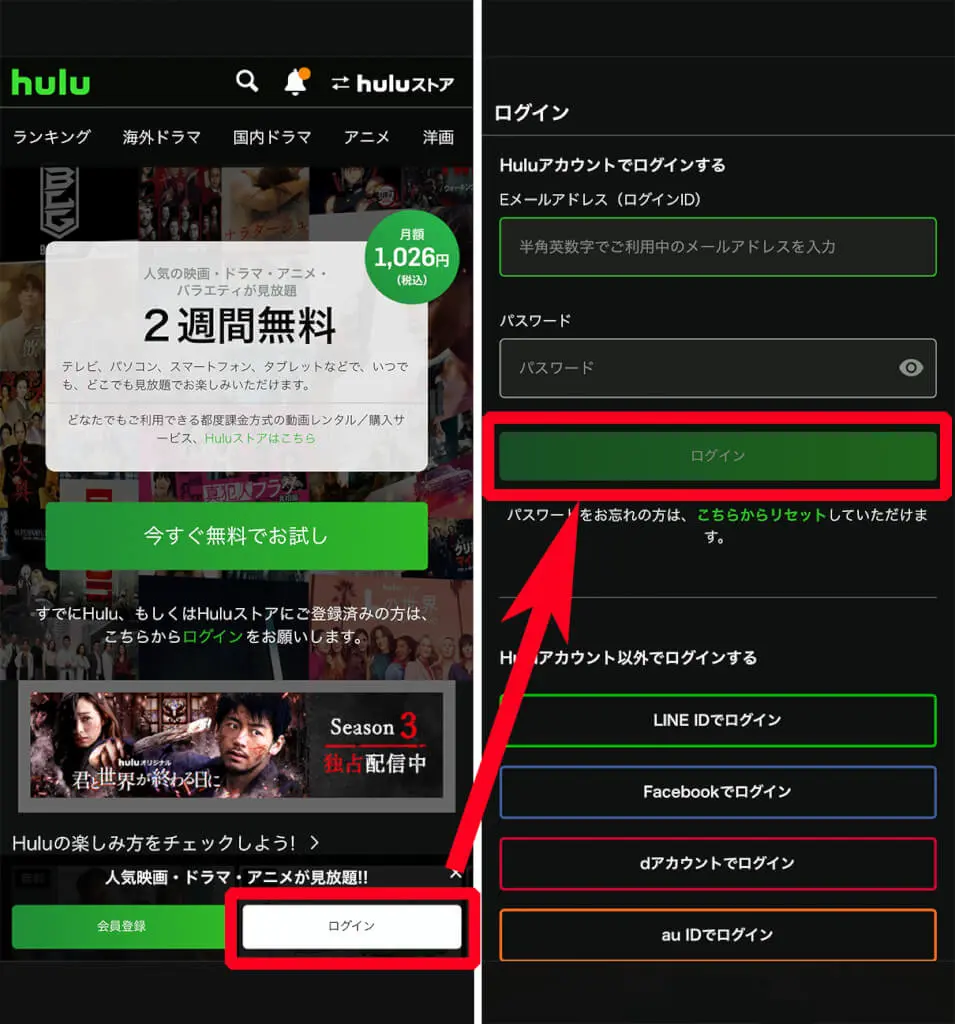
ステップ2.プロフィール(オーナープロフィール)を選択してください。
ステップ3.続いてアカウントを選択し、アカウントページに表示される「解約する」ボタンを押してください。
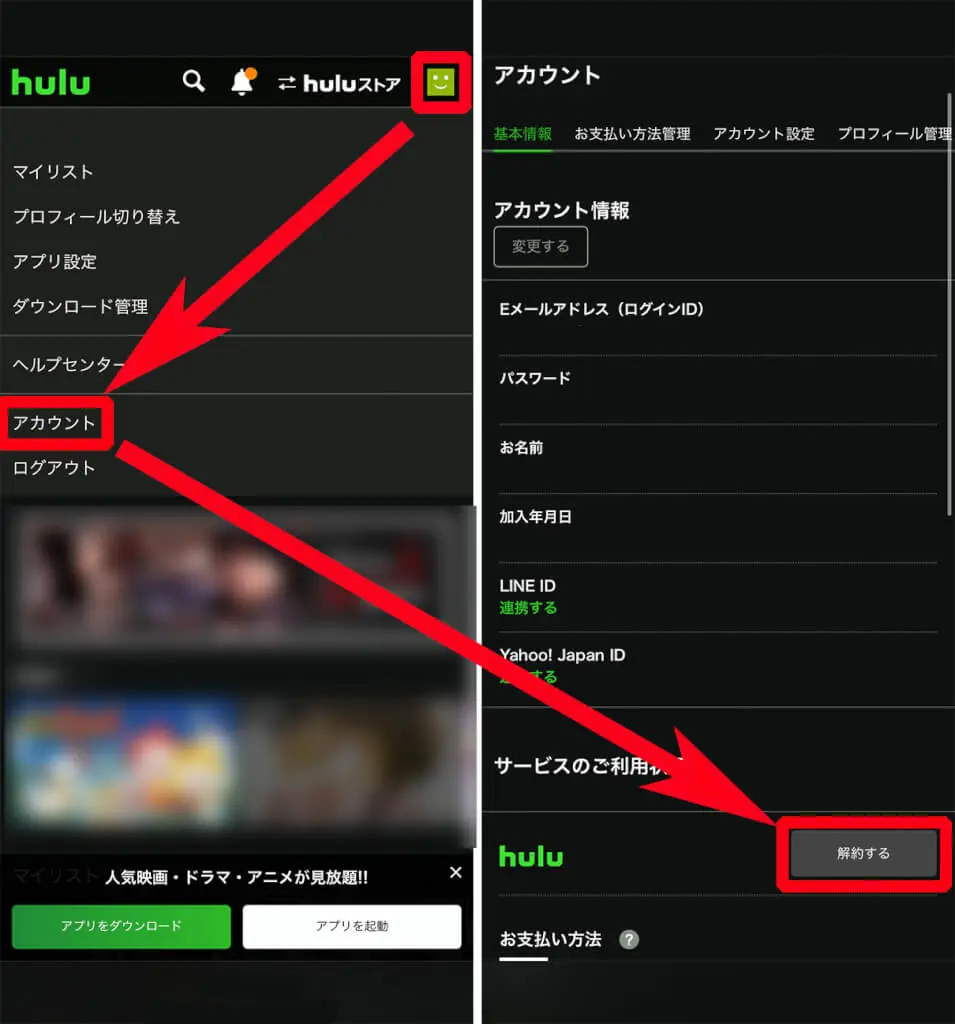
ステップ4.注意事項を確認の上、「解約ステップを進める」を選択します。
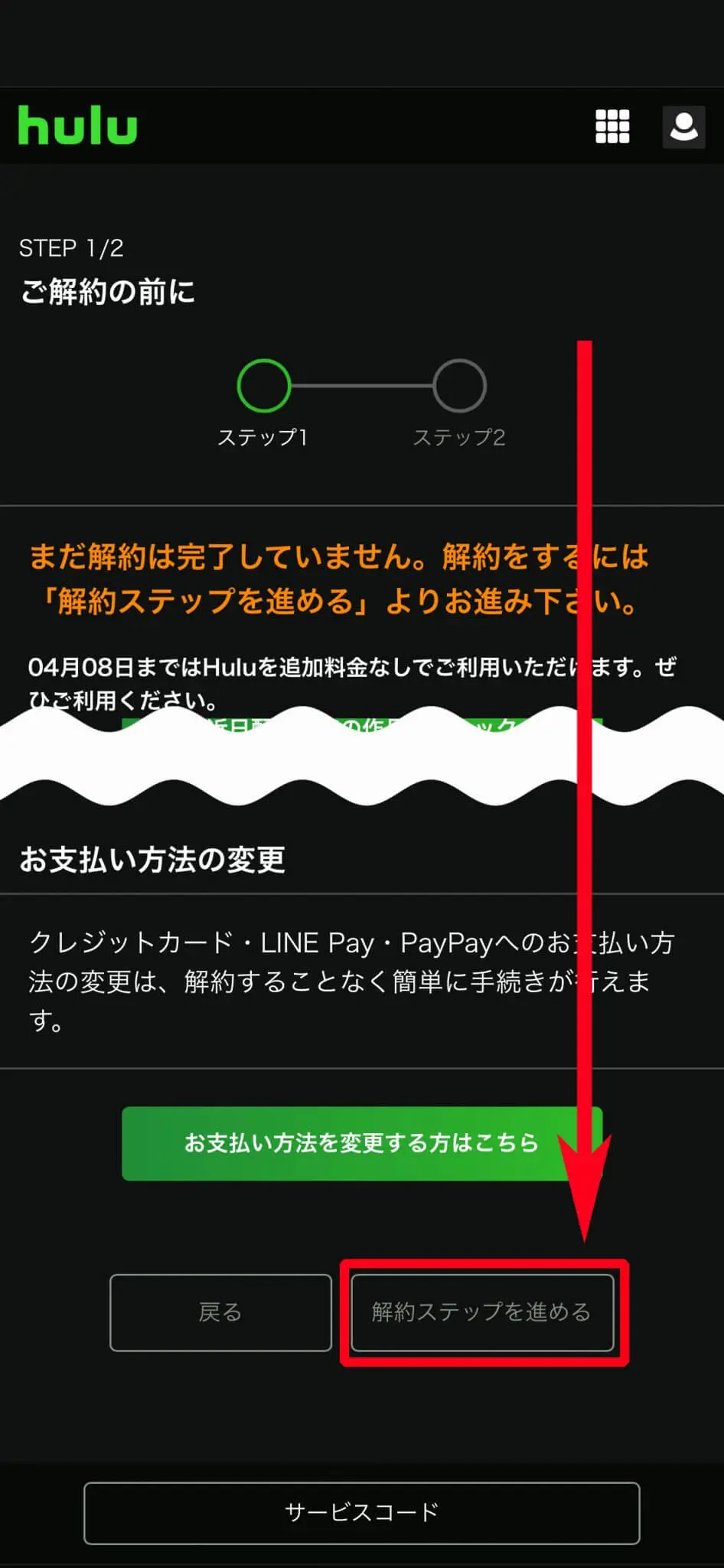
ステップ5.任意でアンケートに回答してください。その後、「解約する」を選択すれば、Hulu の解約が完了です。
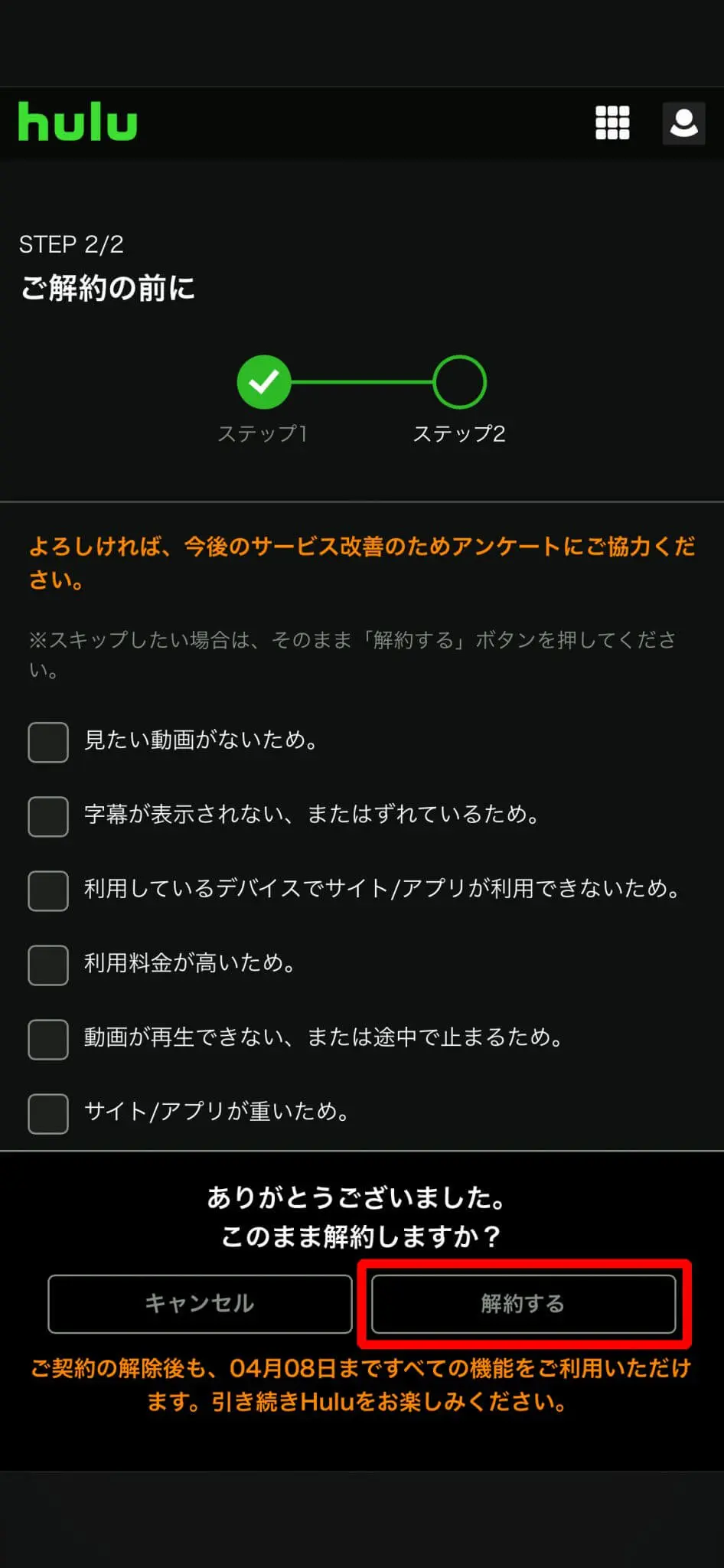
AndroidでHuluアプリから解約
ステップ1.Hulu アプリを開いて右下の[設定]を開きます。
ステップ2.「アカウント設定」を開いて、アカウントとパスワードを入力します。
ステップ3.「Google Play へ移動」ボタンを押しし、「Hulu」を選択します。
ステップ4.「定期購入を購読」をタップします。確認画面が表示されます。再度「定期購読を解約」を選択してください。
iOSのApp StoreでHuluを解約
iTunes Store決済を利用している場合の解約はApp Storeで行いましょう。
ステップ1.App Storeアプリを起動後、アカウントアイコンをタップし、サブスクリプションをタップします。
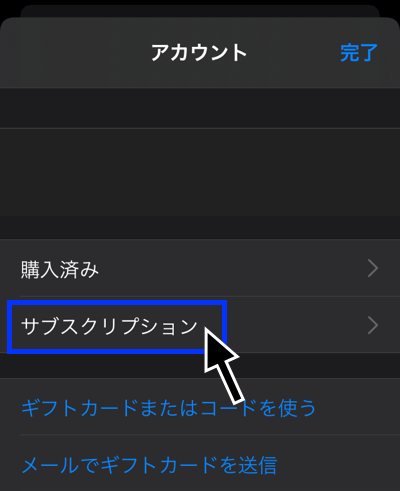
ステップ2.「月額会員」と書かれたHuluのアイコンをタップしてください。
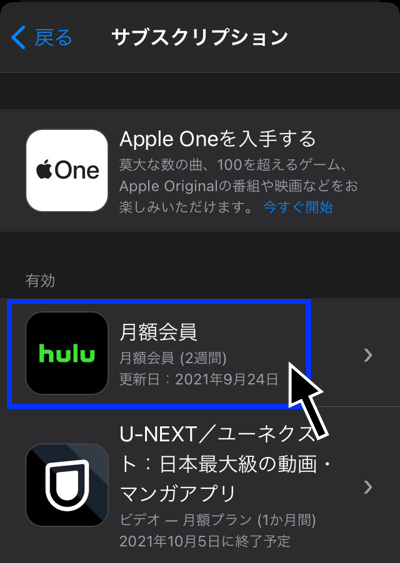
ステップ3.「無料トライアルをキャンセルする」をタップします。月額会員の場合「サブスクリプションをキャンセル」と表示されるので、同様にタップします。
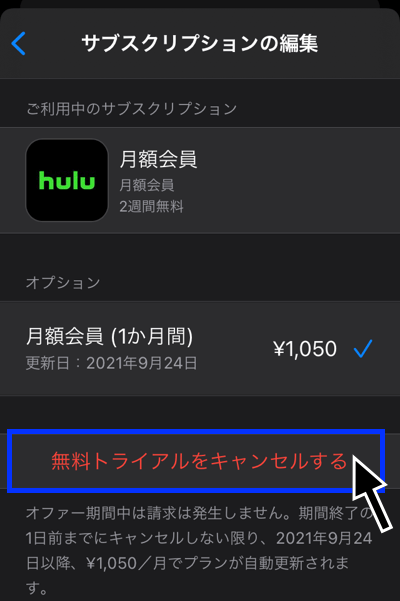
ステップ4.キャンセルの確認画面がでるので、「確認」をタップすれば、Huluの解約が完了です。
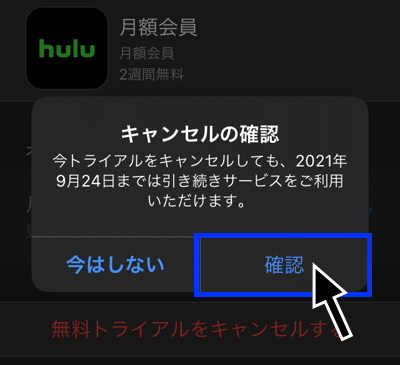
Huluが解約されているか確認する方法
解約メールで確認
Huluを解約すると登録したメールアドレスに「退会完了」という解約手続きが完了したことをお知らせするメールが届きます。このメールが届いているのを確認できていれば、Hulu が正しく解約されています。
アカウント情報で確認
解約後にHuluアカウントからでも確認できます。「ご契約が終了しました」と表示されていれば、解約済みです。
どちらの方法も解約してから若干のタイムラグがあります。解約直後ではなく、少し時間を置いてから確認しましょう。
【永久保存可能】解約後もHuluの動画を視聴する方法
Hulu動画の料金プランを利用している限り、人気映画やドラマ50,000本が見放題になり、動画をダウンロードしてオフラインで再生できます。しかし、解約すると、DRM保護で動画の再生とダウンロードが全てできなくなり、動画を再生する権限は契約中しかありません。
ここでは、解約後のHuluの動画の視聴を可能にさせた「MovPilot Hulu Video Downloader」の使用を勧めします。このソフトはHulu動画に特化しているため、Huluアプリ不要で、ダウンロード回数制限、利用できる回数制限など関係なく、Hulu動画をうまくパソコン(Mac・Windows)にダウンロードできます。Hulu料金プランに加入していない方でも、このソフトを活用することで、問題なくHulu動画をオフラインで保存できます。また、ダウンロードしたHuluの動画は、サービスを解約後でも永久にデバイスに保存して楽しめます。ぜひ、無料でダウンロードして試してみましょう。
MovPilot Hulu Video DownloaderでHulu動画をダウンロードする手順
ステップ1.「MovPilot Hulu Video Downloader」を起動
「MovPilot Hulu Video Downloader」をダウンロード・インストールしてから、起動してください。メイン画面右上にある歯車のアイコンをクリックして、「設定」に入り、「ウェブサイト(国/地域)」で適切な地域を選択します。
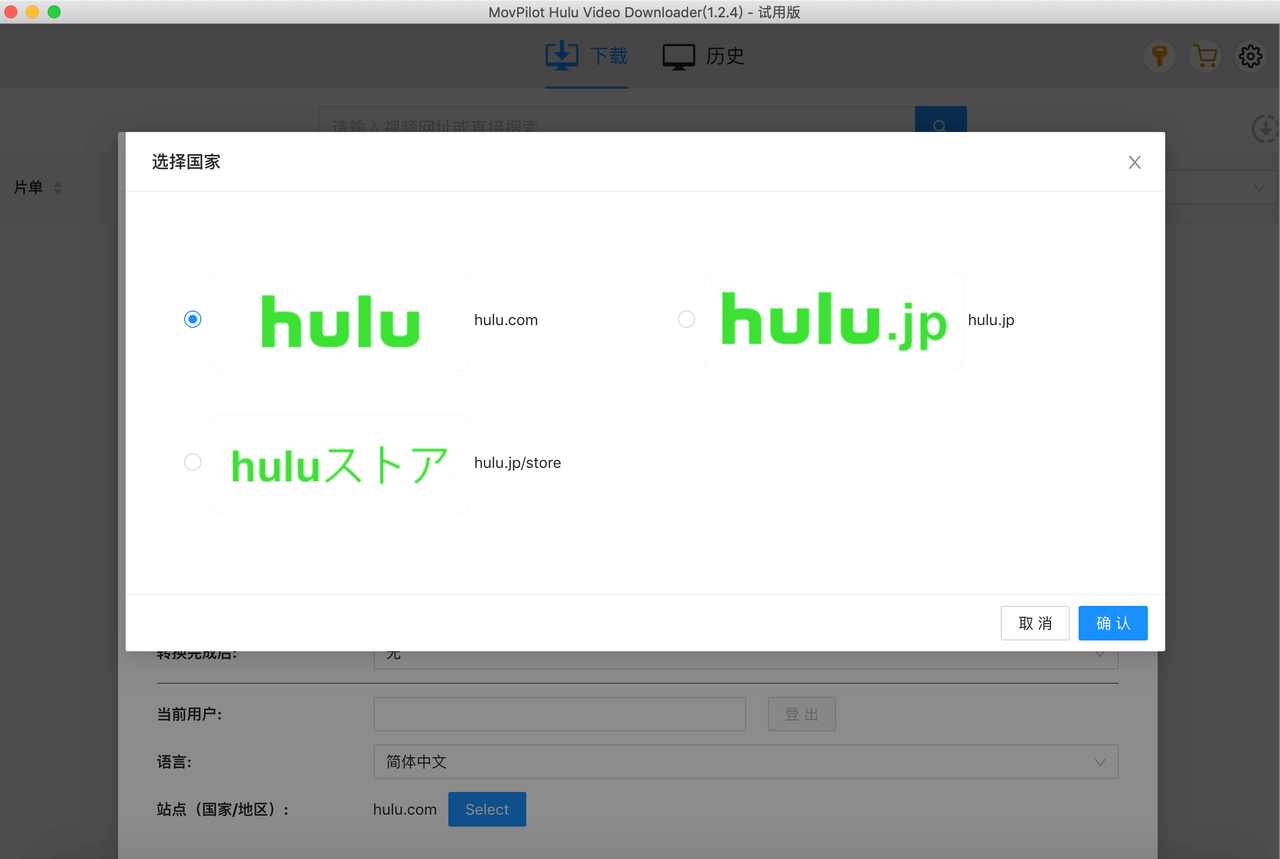
ステップ2.お使いのHuluアカウントにログイン
そして、登録画面でお使いのHuluアカウントにログインしてください。Hulu(広告なし)あるいはHulu(広告なし)+ライブTVの料金プランの購読有無を問わず、内蔵のブラウザを通じて、Huluのライブラリにアクセスして好きな動画をダウンロードできます。
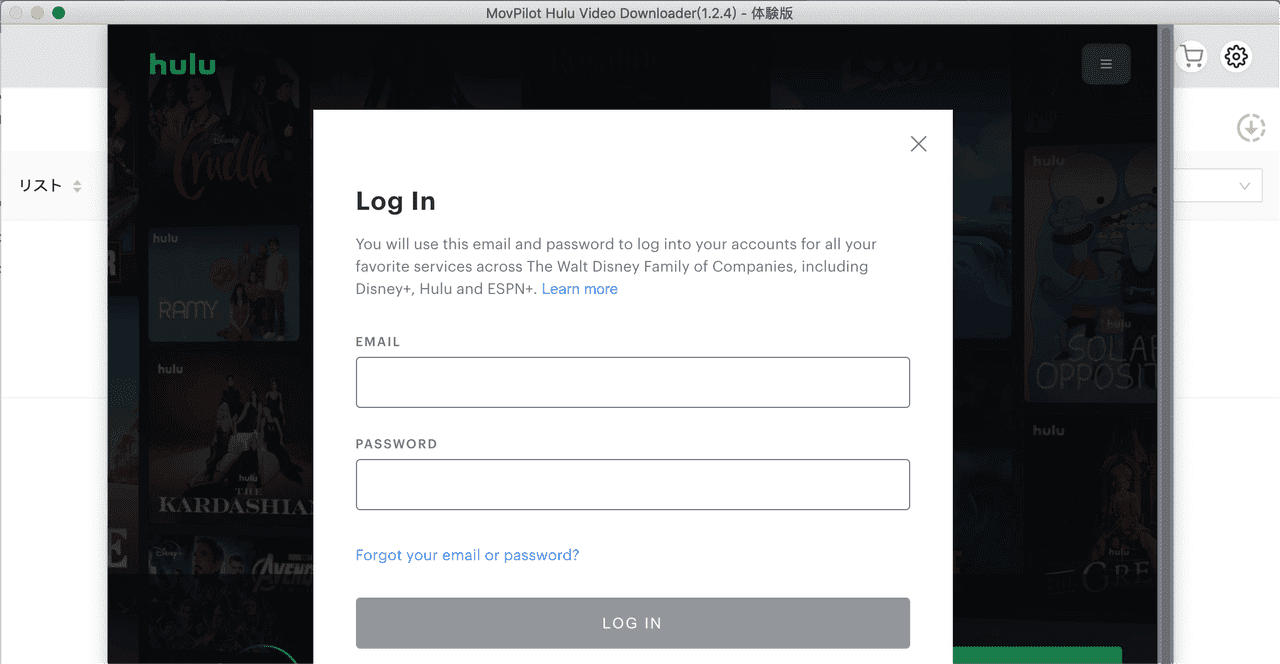
ステップ3.動画形式などを設定
設定画面で、自分の需要や好みに応じて、動画の出力形式、オーディオ言語、字幕言語、字幕の保存形式そして、出力フォルダなどを設定できます。

ステップ4.Huluの映画/番組を検索
永久保存したいダウンロードしたいHuluの映画/番組を、タイトルやURLで検索します。
ヒント:このURLは、Huluで動画を視聴しているときに、パソコンのブラウザーのアドレスバーに表示されるURLです。
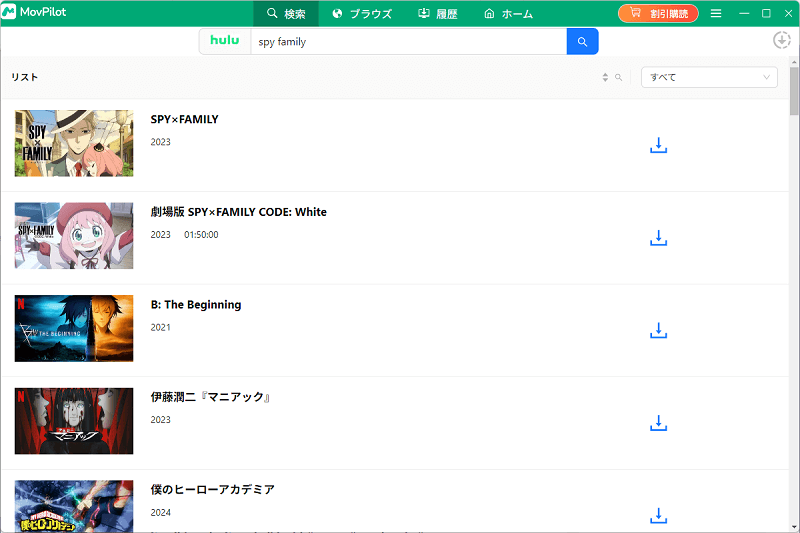
ステップ5.Huluの映画/番組をダウンロード
検索結果リスト右にあるダウンロードボタンをクリックすれば、Hulu動画をダウンロードできます。番組・ドラマシリーズ全体まとめてダウンロードするのも、見たいエピソードのみ、一本ずつダウンロードするのも可能です。
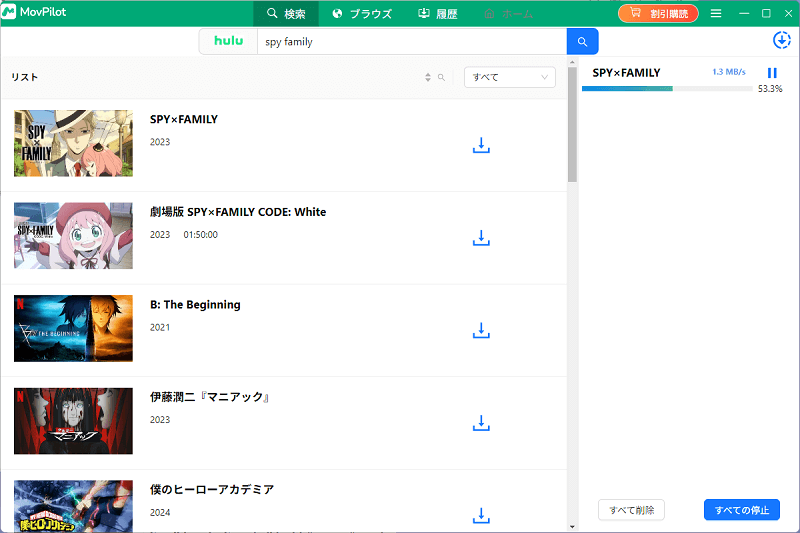
Huluの解約についてよくある質問
Huluを解約するベストタイミングは?
Hulu解約のベストタイミングは、無料トライアル期間中かそうでないかで異なります。
Huluの無料トライアル期間中であれば、課金日前日の23過ぎがベストです。冒頭でも述べたように、無料期間を過ぎていると、別途料金が請求されます。
現在Huluの有料登録をしている場合は、いつでも解約できます。次の更新日までに解約すれば大丈夫です。
Huluの無料トライアルをもう一度利用できる?
残念ながら、Huluの無料トライアルは初めての方限定で、一人一回までです。
Huluを解約したのにまだ見られるのはなぜ?
Huluは有料会員の場合、解約してから次回の更新日までは動画を視聴できます。
まとめ
以上はHulu動画を解約する方法とその注意点ついての説明でした。Hulu解約を案じている方や、解約後もまたHulu動画を視聴できる方法を検討しているあなた、ぜひこの記事の内容を参照してください。Huluアカウントさえ持っていれば、「MovPilot Hulu Video Downloader」経由で、HuluアプリなしでHulu動画をダウンロードして、永久に保存します。しかも、このソフトを利用することで、本来Hulu側の制限でダウンロード不可となっている作品も、ダウンロードして視聴可能です。早速この万能ソフトをゲットしよう!



